Utilizar Google Maps
Abrir y cerrar Maps
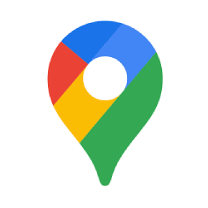
Para abrir Maps, pulse su icono en la pantalla central. Para cerrar la aplicación, pulse el botón de inicio.
Información de viaje en la subvista de navegación
Cuando se introduce una ruta en Maps, la subvista de navegación muestra la siguiente información de viaje sobre los próximos destinos parciales:
- Duración del trayecto
- Distancia al destino parcial
- Hora estimada de llegada, ETA1
- El nombre del siguiente destino parcial
Es posible finalizar el itinerario en curso directamente desde la vista parcial.
La información que se muestra se refiere al siguiente destino parcial. El destino final del trayecto no se muestra hasta que no quedan más destinos parciales.
Opciones rápidas
En la subvista de navegación existen tres opciones rápidas y cada una de ellas inicia una búsqueda en Maps:
- Estación de carga
- Restaurante
- Aparcamiento
Cuando se introduce una ruta en Maps, la opción rápida de aparcamiento se sustituye por la opción rápida para finalizar el itinerario en curso.
Nota
Advertencia
Piense en lo siguiente:
- Dirija toda su atención al camino y concéntrese en primer lugar en la conducción del automóvil.
- Respete el reglamento de circulación vigente y utilice su sentido común.
- El estado de las carreteras varía por ejemplo debido a las condiciones del clima o las estaciones y las recomendaciones no siempre son del todo confiables.
Localización de fallos
No se ha encontrado la posición en el mapa
Google Maps no se carga
Google Maps no puede encontrar la posición buscada
Los mapas cargados no funcionan
Borrar la memoria caché
 .
. .
.